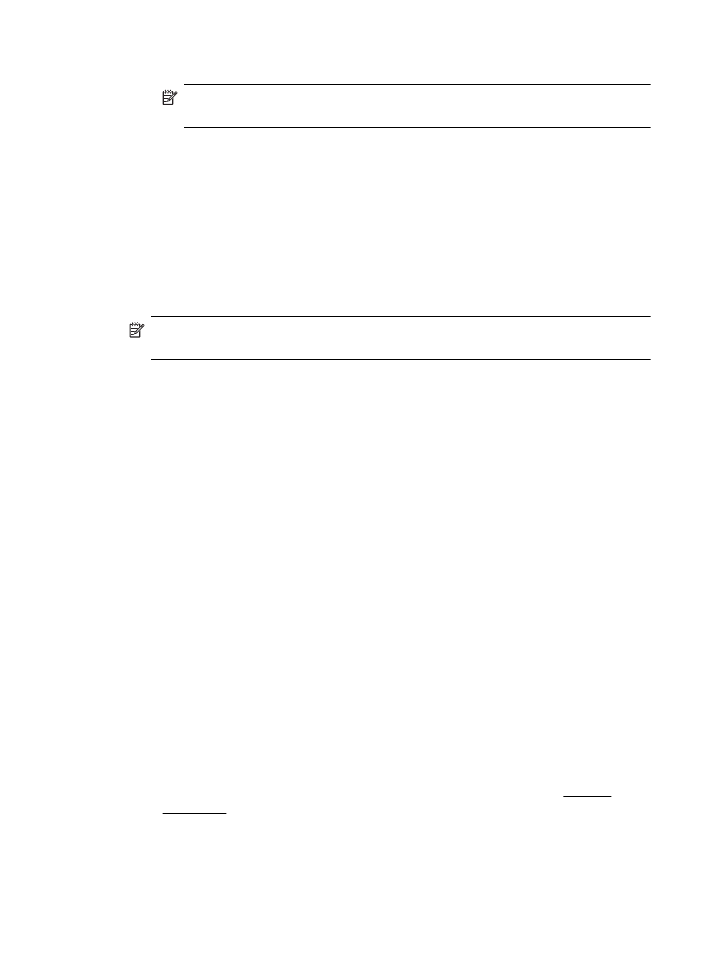
Mengatur Scan to Email [Pindai ke Email]
Anda dapat menggunakan printer untuk memindai dokumen dan mengirimnya ke satu
atau beberapa alamat email sebagai lampiran tanpa perangkat lunak pemindaian
tambahan. Anda tidak harus memindai file dari komputer dan melampirkannya di
pesan email.
Catatan Scan to Email [Pindai ke Email] hanya didukung oleh HP Officejet Pro
8600 Plus dan HP Officejet Pro 8600 Premium.
Untuk menggunakan fitur Scan to Email [Pindai ke E-mail], selesaikan langkah-langkah
persiapan berikut:
Mengatur Profil Email Keluar
Atur alamat email yang akan ditampilkan di bidang FROM [DARI] pada pesan email
yang akan dikirim dari printer. Anda dapat menambahkan hingga 10 Profil Email
Keluar. Anda dapat menggunakan perangkat lunak HP yang diinstal di komputer untuk
membuat profil tersebut.
Tambahkan alamat email ke Buku Alamat Email
Kelola daftar orang yang ingin Anda kirimkan pesan email dari printer. Anda dapat
menambahkan hingga 15 alamat email kontak dengan nama kontak yang sesuai. Anda
juga dapat membuat grup email. Untuk menambahkan alamat email, Anda harus
menggunakan EWS (server Web tertanam) printer.
Mengatur pilihan email lain
Anda dapat mengatur SUBJECT (SUBJEK) dan teks badan default yang akan
dicantumkan pada semua pesan email yang dikirim dari printer. Untuk mengkonfigurasi
pilihan tersebut, Anda harus menggunakan EWS printer.
Langkah 1: Mengatur profil email keluar
Untuk mengatur profil email keluar yang digunakan oleh printer, selesaikan langkah-
langkah berikut untuk sistem operasi.
Windows
1.
Buka perangkat lunak printer HP. Untuk informasi lebih lanjut, lihat Toolbox
(Windows).
2.
Klik dua kali Scanner Actions [Tindakan Pemindai], lalu klik dua kali Scan to
Email Wizard [Pindai ke Wizard Email].
3.
Klik New [Baru], lalu ikuti petunjuk di layar.
Mengatur HP Digital Solutions
61
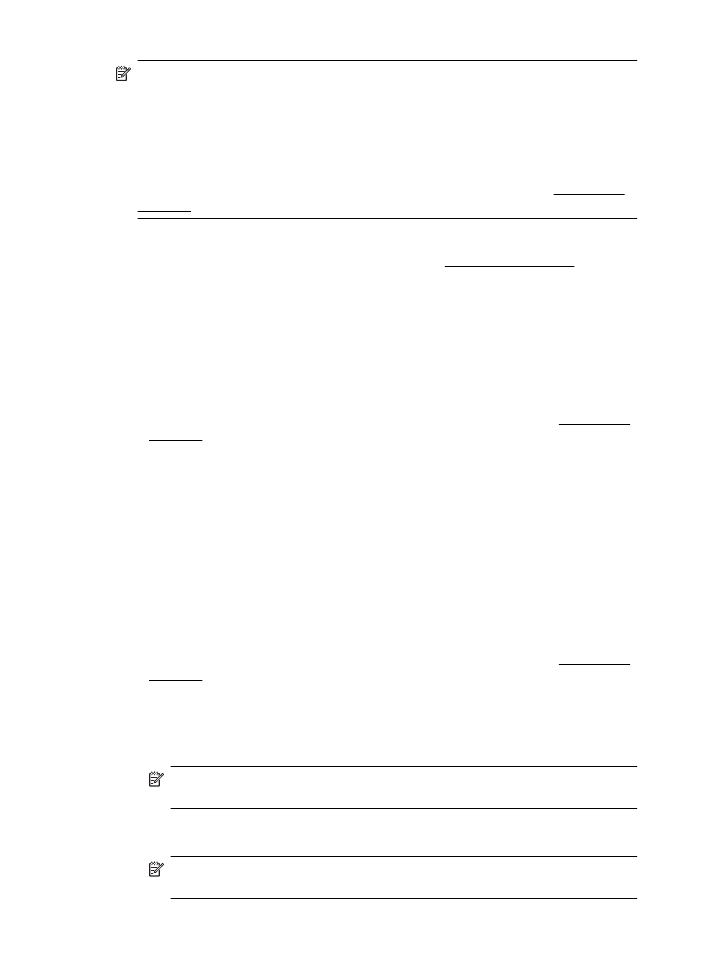
Catatan Setelah mengatur Profil Email Keluar, Anda dapat menggunakan EWS
(server Web tertanam) printer untuk menambah Profil Email Keluar lainnya,
menambahkan alamat email ke Buku Alamat Email, dan mengatur pilihan email
lainnya. Untuk membuka EWS secara otomatis, pastikan kotak Launch embedded
Web server when finished [Aktifkan server Web tertanam setelah selesai]
dicentang di layar terakhir Scan to E-mail Wizard [Pindai ke Wizard E-mail]. Bila
mengklik Finish [Selesai], EWS akan ditampilkan di browser Web default komputer
Anda. Untuk informasi lebih lanjut tentang server Web tertanam, lihat Server Web
tertanam.
Mac OS X
1.
Buka HP Utility. Untuk informasi lebih lanjut, lihat HP Utility (Mac OS X).
2.
Klik Scan to Email [Pindai ke E-mail].
3.
Ikuti petunjuk pada layar.
4.
Setelah Anda memasukkan informasi yang diperlukan tentang folder jaringan, klik
Save and Test [Simpan dan Uji] untuk memastikan link ke folder jaringan telah
berfungsi dengan benar. Entri ditambahkan ke daftar Outgoing Email Profiles
[Profil Email Keluar].
EWS (server Web tertanam)
1.
Buka EWS (server Web tertanam). Untuk informasi lebih lanjut, lihat Server Web
tertanam.
2.
Di tab Home [Awal], klik Outgoing Email Profiles [Profil Email Keluar] dalam
kotak Setup [Pengaturan].
3.
Klik New [Baru], lalu ikuti petunjuk di layar.
4.
Setelah Anda memasukkan informasi yang diperlukan tentang folder jaringan, klik
Save and Test [Simpan dan Uji] untuk memastikan link ke folder jaringan telah
berfungsi dengan benar. Entri ditambahkan ke Outgoing Email Profiles List
[Daftar Profil Email Keluar].
Langkah 2: Menambahkan alamat email ke Buku Alamat Email
Untuk menambahkan alamat email ke Buku Alamat Email, selesaikan langkah-langkah
berikut:
1.
Buka EWS (server Web tertanam). Untuk informasi lebih lanjut, lihat Server Web
tertanam.
2.
Di tab Scan [Pindai], klik Email Address Book [Buku Alamat Email].
3.
Klik New [Baru] untuk menambah satu alamat email.
-Atau-
Klik Group [Grup] untuk membuat daftar distribusi email.
Catatan Agar dapat membuat daftar distribusi email, Anda harus
menambahkan minimal satu alamat email ke Buku Alamat Email.
4.
Ikuti petunjuk pada layar. Entri ditambahkan ke Email Address Book [Buku
Alamat Email].
Catatan Nama kontak akan muncul pada layar panel kontrol printer dan
pada aplikasi email.
Bab 4
62
HP Digital Solutions
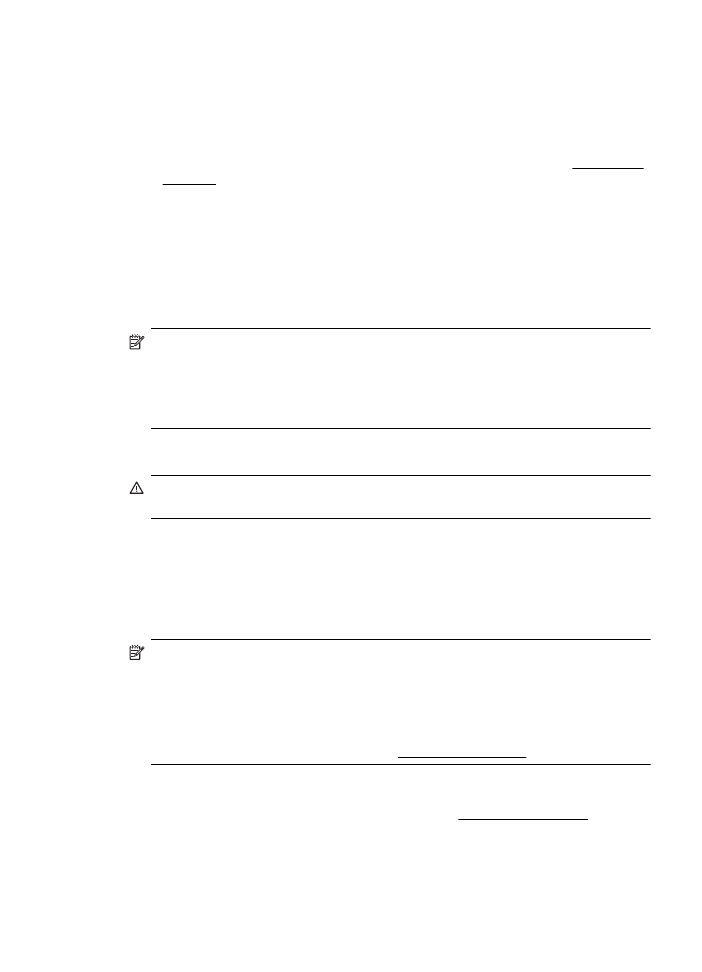
Langkah 3: Mengatur pilihan email lain
Untuk mengatur pilihan email lain (misalnya mengatur SUBJECT [SUBJEK] dan teks
badan default yang dicantumkan dalam semua pesan email yang akan dikirim dari
printer serta pengaturan pemindaian yang digunakan bila mengirim email dari printer),
selesaikan langkah-langkah berikut:
1.
Buka EWS (server Web tertanam). Untuk informasi lebih lanjut, lihat Server Web
tertanam.
2.
Di tab Scan [Pindai], klik Email Options [Pilihan Email].
3.
Ubah setiap pengaturan, lalu klik Apply [Terapkan].